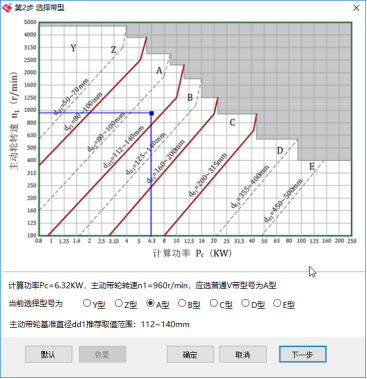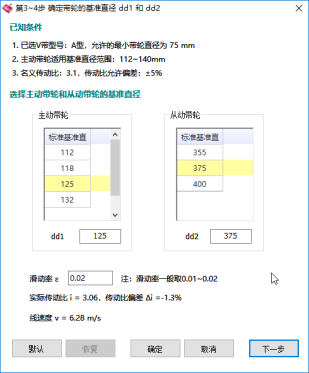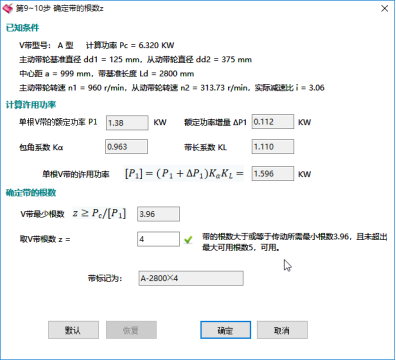普通V带传动设计软件简介
本系列软件可作为机械工程师设计通用机械设备的辅助设计软件,也适用于大学本专科机械相关专业《机械设计》课程及课程设计的教学和学习。
本系列软件包含以下软件:
l
单级标准直齿圆柱齿轮传动设计
l
V带传动设计(参数计算和结构设计)
l
单级圆柱齿轮减速器设计(参数计算和结构设计)
l
两级展开式圆柱齿轮减速器设计(参数计算和结构设计)
l
通用机械零件设计手册软件版
以上软件各自编成独立软件。本次安装仅包含普通V带传动设计。
软件作者:孙毅
手机和微信:13516702794
客服邮箱:sunyick@126.com
QQ群:839735501(机械课程设计软件)
软件注册
本系列软件目前采用收费注册模式。其中每个软件单独安装,限次使用。可自由选择限用次数,分为20次和500次两种,收费不同。
使用次数计算方法:每次设计分为100步,每单击主要计算步骤按钮执行计算计一步。使用不计时长,每次使用足够完成一个设计任务。
注册步骤为:
1、单击【软件注册】按钮,打开注册窗口,记下机器码,如右图所示。
2、扫二维码加微信联系作者,告知机器码和注册次数,并支付所需费用。或在主界面中单击【网上购买】按钮,在天空云商城购买并提供机器码(需要发票的用户需采用网上购买方式)。
3、作者根据机器码和注册次数生成相应的注册码,发给用户,用户将注册码输入注册码文本框中,并单击【注册】按钮,提示成功后,完成注册。
4、注册次数用完后,软件将生成一个新的机器码,并恢复到未注册状态。用户若要继续使用,需再次向作者购买使用权限。
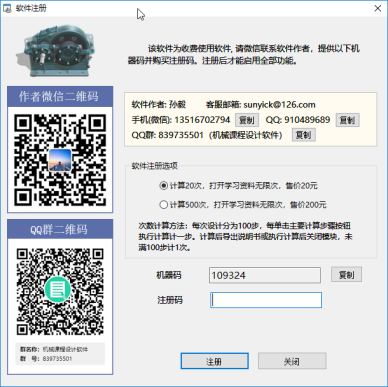
软件主要界面
一、开始窗口
运行桌面上的快捷方式,首先弹出的是开始窗口。从开始窗口单击【开始设计】按钮,可进入主程序窗口。单击【主页】按钮,也可进入主程序窗口并打开作者主页。单击【注册】按钮,可以打开注册窗口。单击【帮助】按钮,将打开帮助电子书。

二、主程序窗口
主程序窗口是一个多页面窗口,可以同时打开多个设计页面进行多个设计课题,也可以打开作者主页等页面。多个设计页面各自独立,互不干扰。
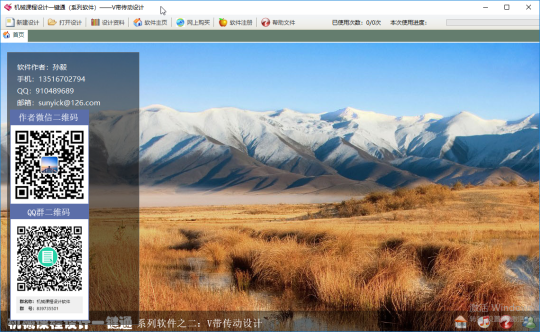
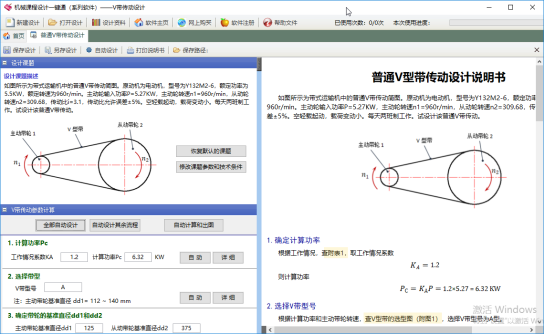
三、设计页面
一个课题的所有设计流程在同一设计页面中完成。设计页面上方为工具条,左边为设计面板,右边为设计说明书窗口。
1.工具条
![]()
工具条中有【保存设计】、【另存设计】、【自动设计】、【打印说明书】、【保存路径】等命令,作用如下:
【保存设计】:能将当前设计保存为扩展名为*.vbt类型的设计文件,不管当前设计有没有完成,都能保存。保存后的文件可以用主界面上的【打开设计】命令再次打开查看或继续设计。该文件只能由本软件打开,不可由文本编辑器等软件打开查看。
【另存设计】:将当前打开的设计文件另存为新的设计文件。
【自动设计】:能对当前设计页面的课题全部重新进行自动设计。
【打印说明书】:该命令能将当前完成的设计,即右边说明书窗口中的内容打印出纸质稿和PDF文件。
【保存路径】:单击该命令时,如果当前文件还未保存,则调用保存设计命令;如果已经保存,则打开文件所在的文件夹。
2.设计面板
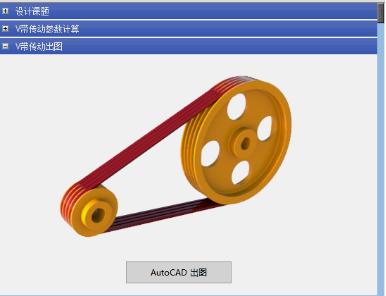
设计面板为进行设计流程的操作界面,如上图所示。设计面板可以用鼠标左键按下后上下拖动,以显示更过内容。每一栏可单击顶部的【+】【-】按钮进行展开或收缩。整个设计面板可以通过单击其右下角的三角形按钮进行显示或隐藏。
面板中,设计课题栏用于输入设计课题。
设计任务在传动设计栏中进行。设计向导共分为若干个步骤,包括计算功率、选择带型、确定带轮直径、确定中心距和带长、确定带根数、计算受力等。
通过单击【全部自动设计】按钮可进行全自动设计,单击【自动设计其余流程】按钮可对剩下的未完成的步骤进行自动设计,单击【自动计算和出图】按钮可进行自动计算其余流程和出CAD图。系统中必须安装AutoCAD才能出图,版本不限。
每个步骤既可以分别自动设计,也可以打开相应设计向导窗口进行设计。
当完成全部设计步骤后,才算完成整个设计流程。保存时,不必完成全部设计步骤。

3.说明书窗口
说明书窗口用于动态显示每个设计步骤的生成的说明书内容。每完成一个步骤的设计,会立即生成该部分的说明书内容。
对于需要查询的图表,在说明书窗口中用黄色底纹显示,单击该字串,则会弹出窗口显示相应的附图或附表,以便于查询和学习相关资料。
软件设计流程
本软件功能为设计普通V带传动,并可输出说明书和出CAD图。可以采用全自动一键设计,也可采用向导式设计。采用向导式设计时,可在每个步骤中测试各种参数的变化对设计结果的影响,有利于学习掌握设计知识点。以下介绍两种方式的设计流程。
一、打开设计页面
单击桌面快捷方式,弹出开始窗口。单击【开始设计】按钮,进入主窗口。在主窗口中单击【新建设计】或【开始设计】按钮,进入设计页面。一个设计页面对应一项设计,可同时在多个设计页面进行不同的设计,互不干扰。

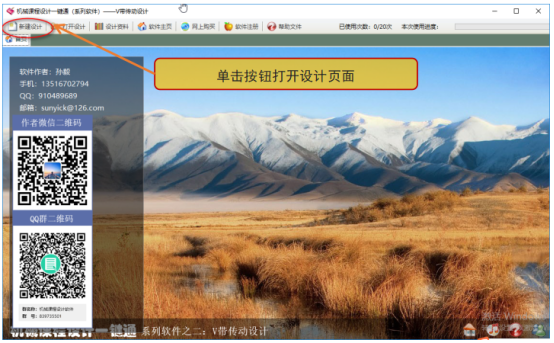
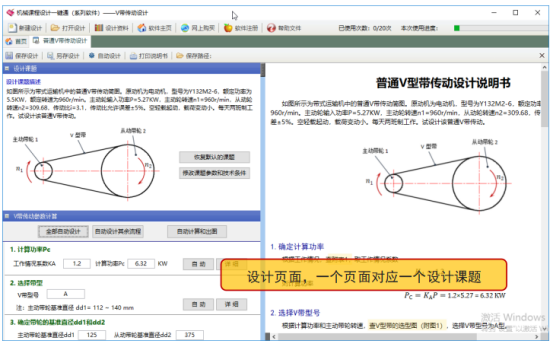
二、输入设计课题
在设计页面中单击设计课题栏中的【修改课题参数和技术要求】按钮,弹出“设计课题编写”对话框,设计者在此窗口中更改输入条件,使之符合自己课题的内容。
在该对话框中,输入产品名称、功率、转速、传动比、寿命要求、载荷条件等,上方的设计课题内容会相应变更。该窗口中输入的参数将作为后面设计的主要依据。
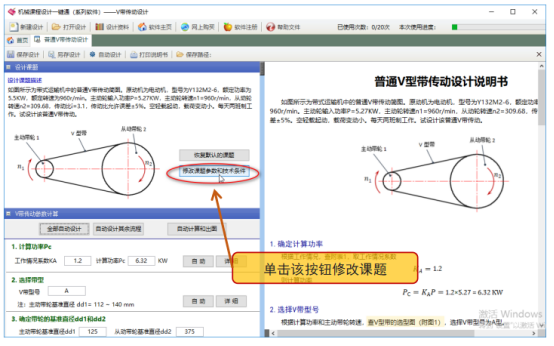
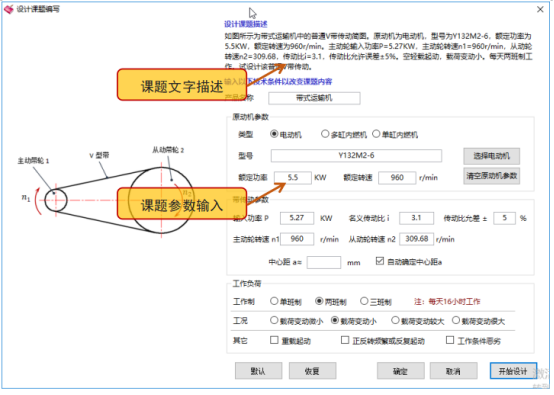
三、自动设计和向导式设计
设计流程分为若干步。
1.自动设计
在设计页面中单击【全部自动设计】,可以由软件自动完成全部设计;或单击【自动设计其余流程】按钮,对未完成的步骤进行自动设计。
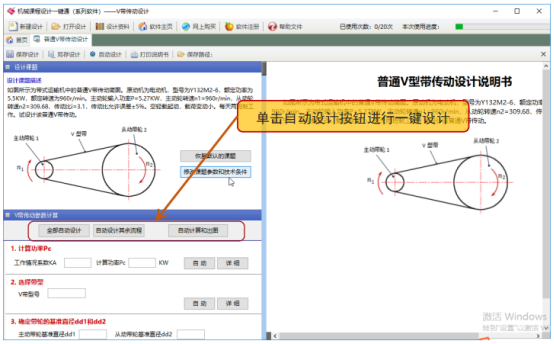
2.向导式设计
对以上四个步骤逐步打开相应的设计向导窗口进行详细设计。该方式有利于对设计过程进行微调,并有利于学习相关的知识。如下图所示为向导窗口。各按钮作用如下:
【下一步】:确认当前的更改,并直接进入下一步骤的向导窗口;
【确定】:确认当前的更改,并返回到设计面板;
【取消】:取消所作的更改,并返回到设计面板;
【默认】:由软件自动进行该步骤的所有设置;
【恢复】:恢复到更改之前的状态。
有关各个向导窗口中各项设置的技术含义,请参考各向导窗口中的知识点,单击相应的标签,在窗口左边将显示相应的知识点。